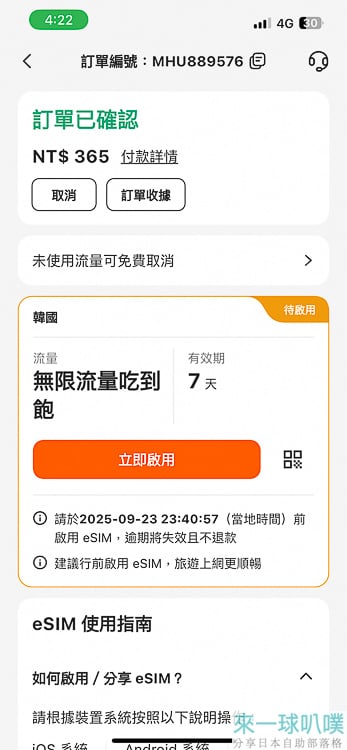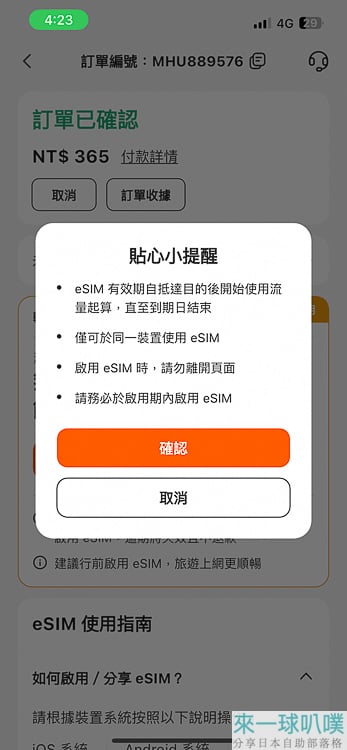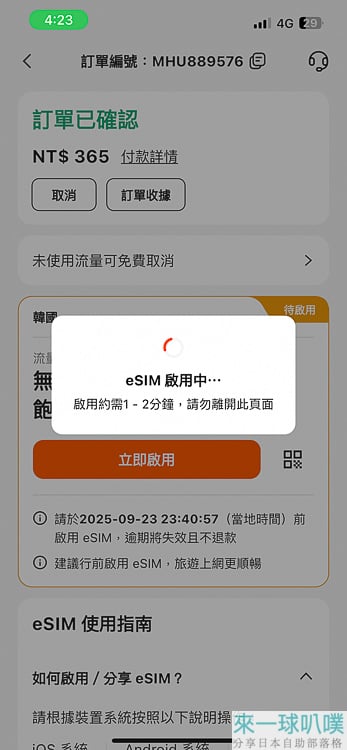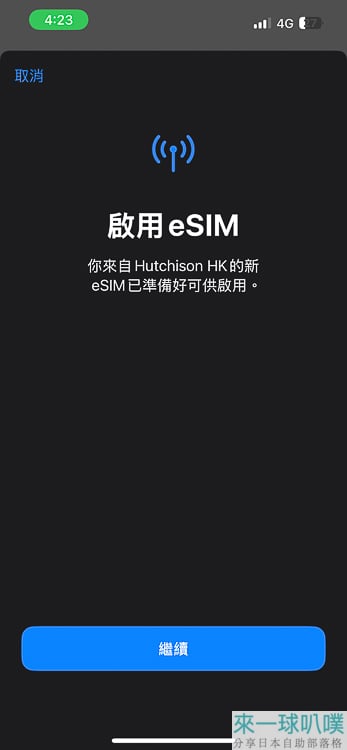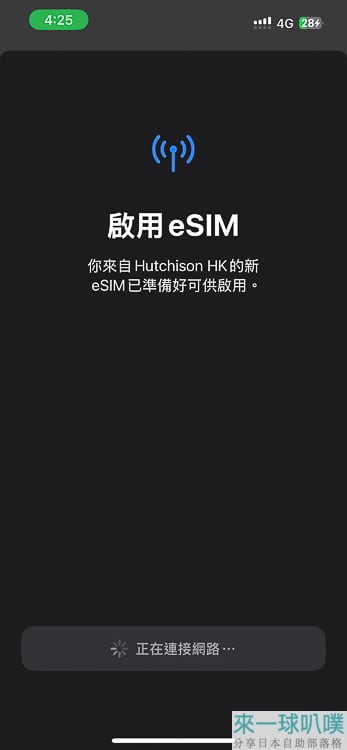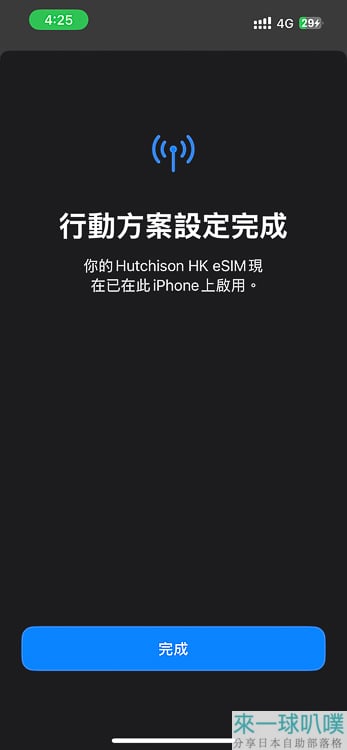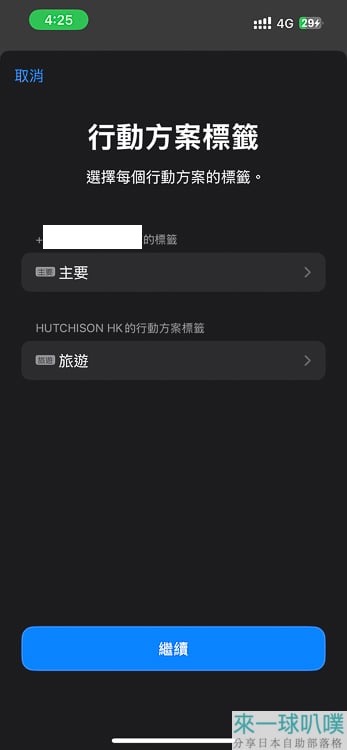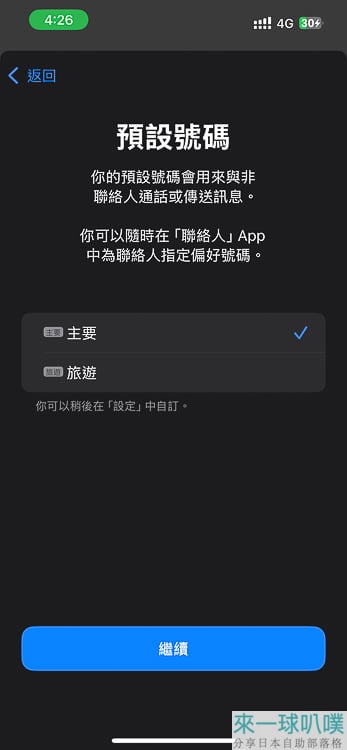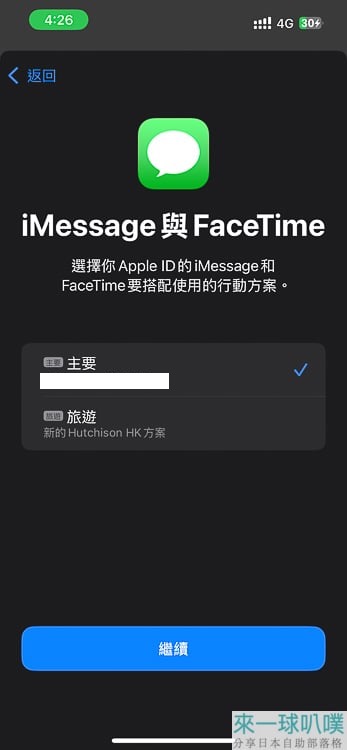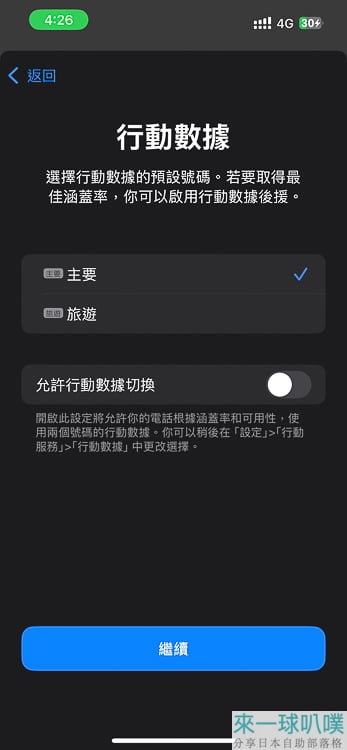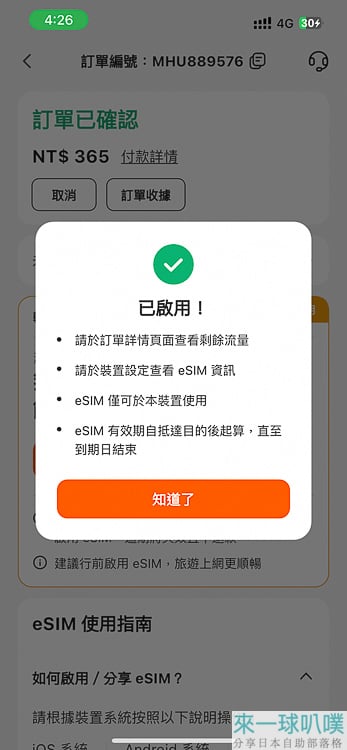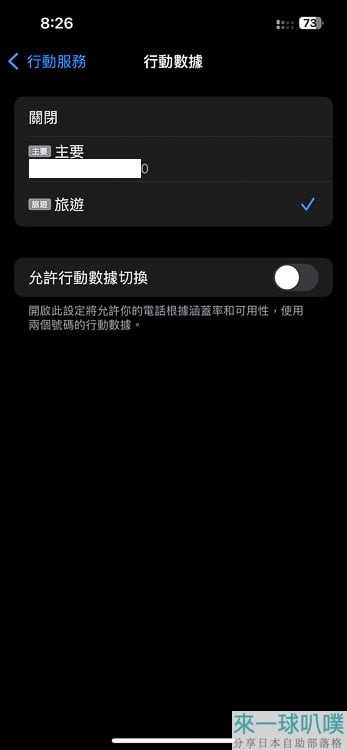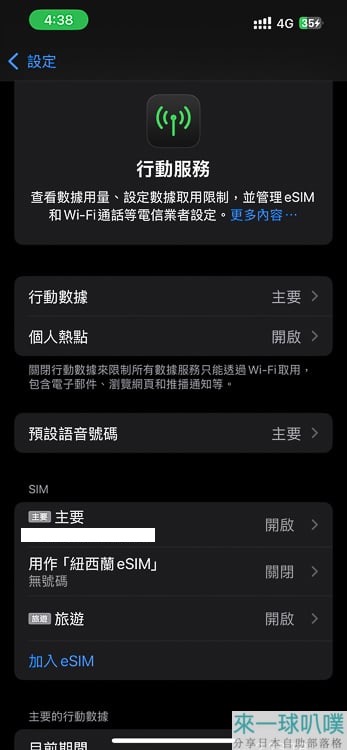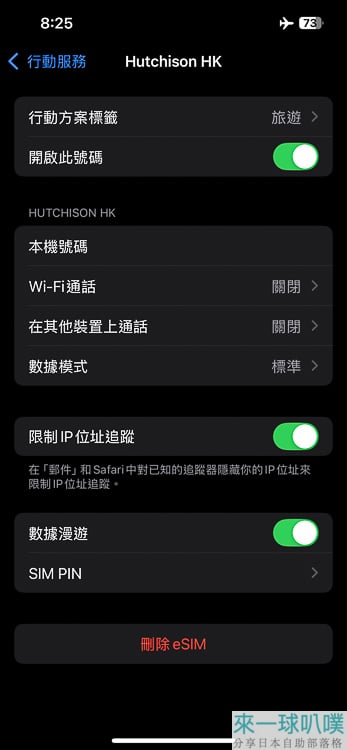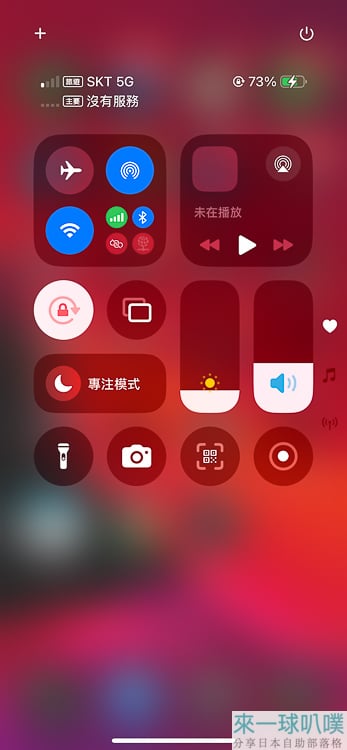KLOOK韓國首爾ESIM上網推薦|無限流量吃到飽方案、速度快不卡
到國外旅遊有許多種上網方式,這幾次出國都是使用ESIM,簡單設定就能上網,整體速度也都有不錯表現,減少實體SIM卡更換時不小心弄丟的可能,值得推薦。
這次到韓國首爾自助,是使用KLOOK的ESIM方案,有提供每日總量、總流量、無限流量方案,日流量方案會比較便宜一些,如果要省錢選日流量,建議一天2G以上會比較夠用
這次選擇7天吃到飽方案,價格約台幣365元,平均一天大約50元就好,使用的電信業者是韓國最大電信商之一 SKT,這次大概都在首爾市區景點,整體體驗很不錯,速度超快,沒有卡頓情形,如果到韓國自助,可以考慮!
KLOOK韓國首爾ESIM上網推薦|無限流量吃到飽方案、速度快不卡
這次是第一次到韓國首爾自助,預約了KLOOK的ESIM方案,韓國的ESIM速度感覺比日本快上不少,速度提升很有感,這次隨便測下載速度都有100Mbps以上,上傳速度也普遍有10Mbps以上,基本可以滿足大部分使用需求
如果大家有規劃到韓國自助,可以考慮KLOOK的ESIM上網方案,ESIM全韓國都可以使用,不限定首爾
KLOOK ESIM設定方式與之前常用ESIM都差不多,很簡單~!
預約前請先確認自己手機是否能使用ESIM喔~
- 於手機通話撥打「*#06#」,如出現 EID 的條碼,表示您的手機支援 eSIM 功能
- 在中國大陸和香港購買的大多數設備不相容於 eSIM。
KLOOK韓國eSIM卡方案
可以根據自己網路使用習慣需求使用合適方案
這次是選擇ESIM的7天吃到飽方案,價格約台幣365元,平均一天大約50元就好
| 方案類型 | 每日流量、總流量 |
| 使用天數 | 1天、2天、3天、4天、5天、6天、7天、8天、9天、10天、15天、20天、30天 |
| 流量方案 | 不限流量、500MB、1GB、3GB、5GB、10GB、15GB、20GB |
| 網路速度 | 4G/5G |
| 適用區域 | 韓國全境 |
| 電信商 | SKT/KT |
| 注意事項 |
|
KLOOK韓國eSIM注意事項
- 請於預訂前確認你的手機適用當地網路服務供應商,如因相容性問題而無法使用SIM卡,恕無法取消訂單或退款
- SIM卡需於領取後180天內開通,建議抵達目的地後盡快開通SIM卡,以免開通失敗
- Klook eSIM 與支援多款不同型號的 iPhone、三星和 Pixel 手機<查詢>
- 若選擇總流量方案,流量快使用完,可以在Klook App中『加購數據流量』,依照你當時的需求與使用量(1GB到20GB)
KLOOK韓國eSIM設定流程
▼預約KLOOK ESIM
預約完成後會收到一封訂購完成的認證信,出國前請按照下方教學設定ESIM

▼啟用ESIM
法1:點入KLOOK APP內,點選立即啟用ESIM
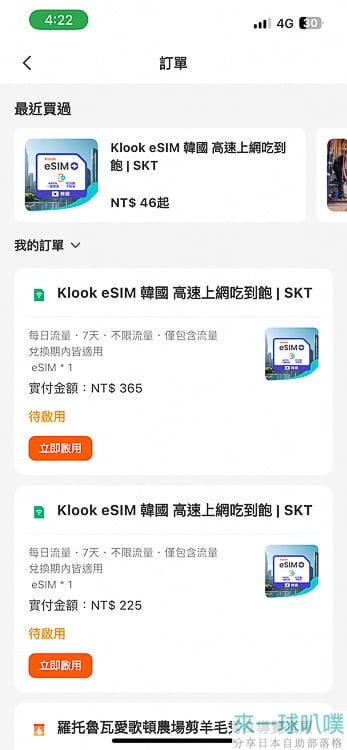
法2:若幫朋友訂購,可以分享QR CODE給朋友掃描
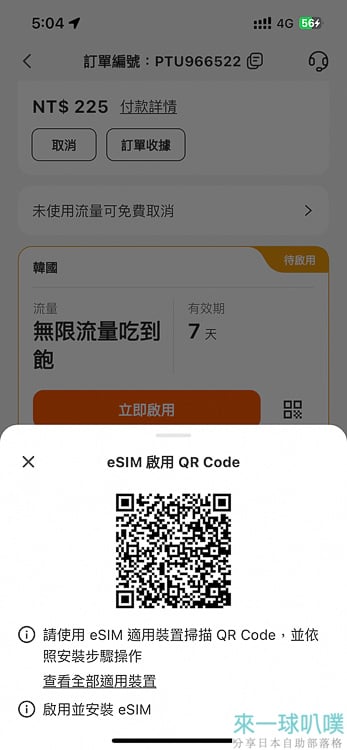
1.點選iPhone設定與行動服務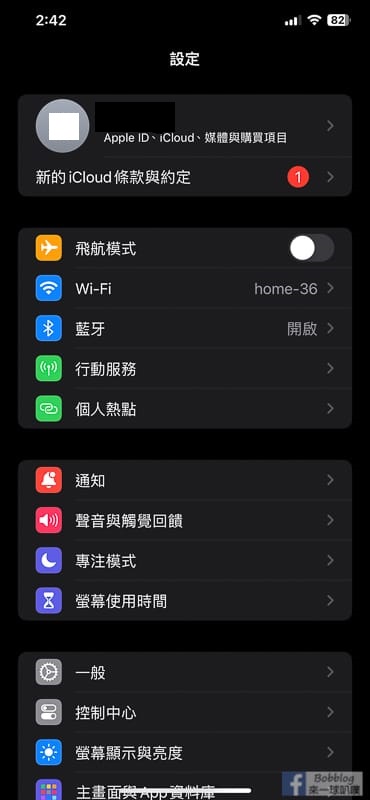 |
2.點選加入eSIM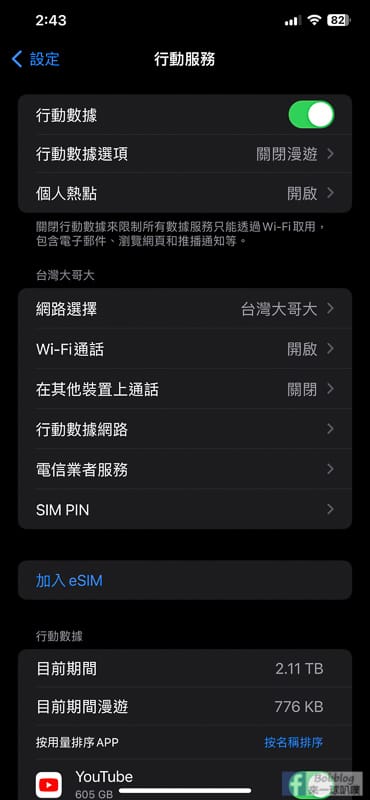 |
3.點選使用行動條碼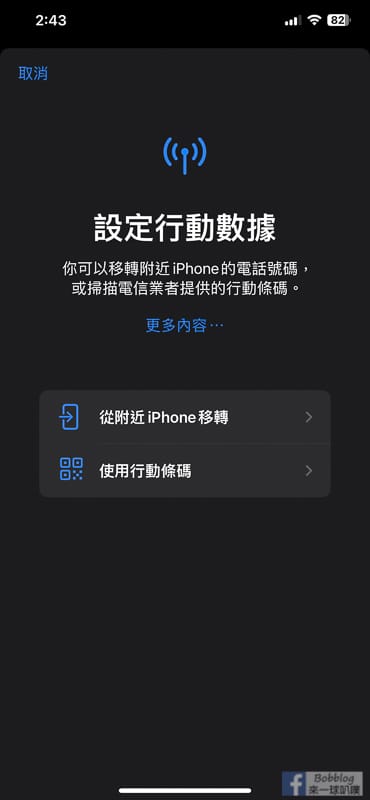 |
4.掃描eSIM QR code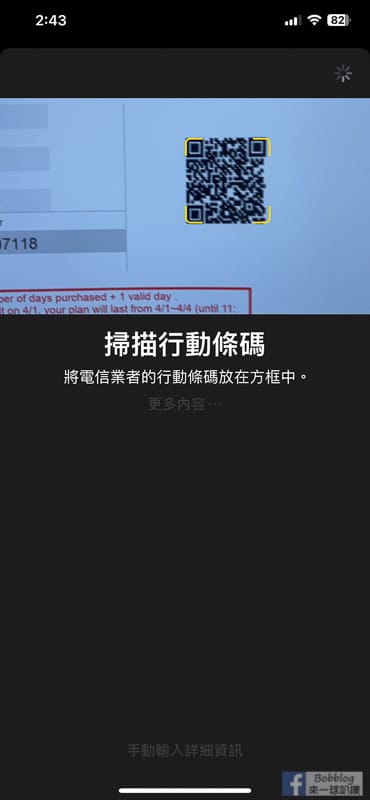 |
▼啟用ESIM詳細流程
下方示範點選立即啟用ESIM(掃描QR CODE基本設定也差不多)
| 1.點選立即啟用
|
2.點選確認
|
| 3.ESIM啟用中
|
4.點選啟用ESIM(若用掃描QR CODE會直接到這個頁面)
|
| 5.啟用中
|
6.行動方案設定完成
|
| 7.行動方案標籤選擇主要
|
8.預設號碼選擇主要
|
| 9.iMessage與Facetime選擇主要
|
10.行動數據選擇次要(暫時)+關閉允許行動切換
|
| 這樣就啟用完成了
|
|
到首爾韓國後,行動數據開啟ESIM
| 行動數據切換成旅遊(ESIM)
|
點選旅遊(ESIM)
|
| 開啟下方數據漫遊
|
順利上網
|
KLOOK韓國eSIM測速參考
這次行程都安排在首爾市區,可以參考下方簡單測速給大家參考,普遍表現都蠻好的,速度很快,不卡頓。
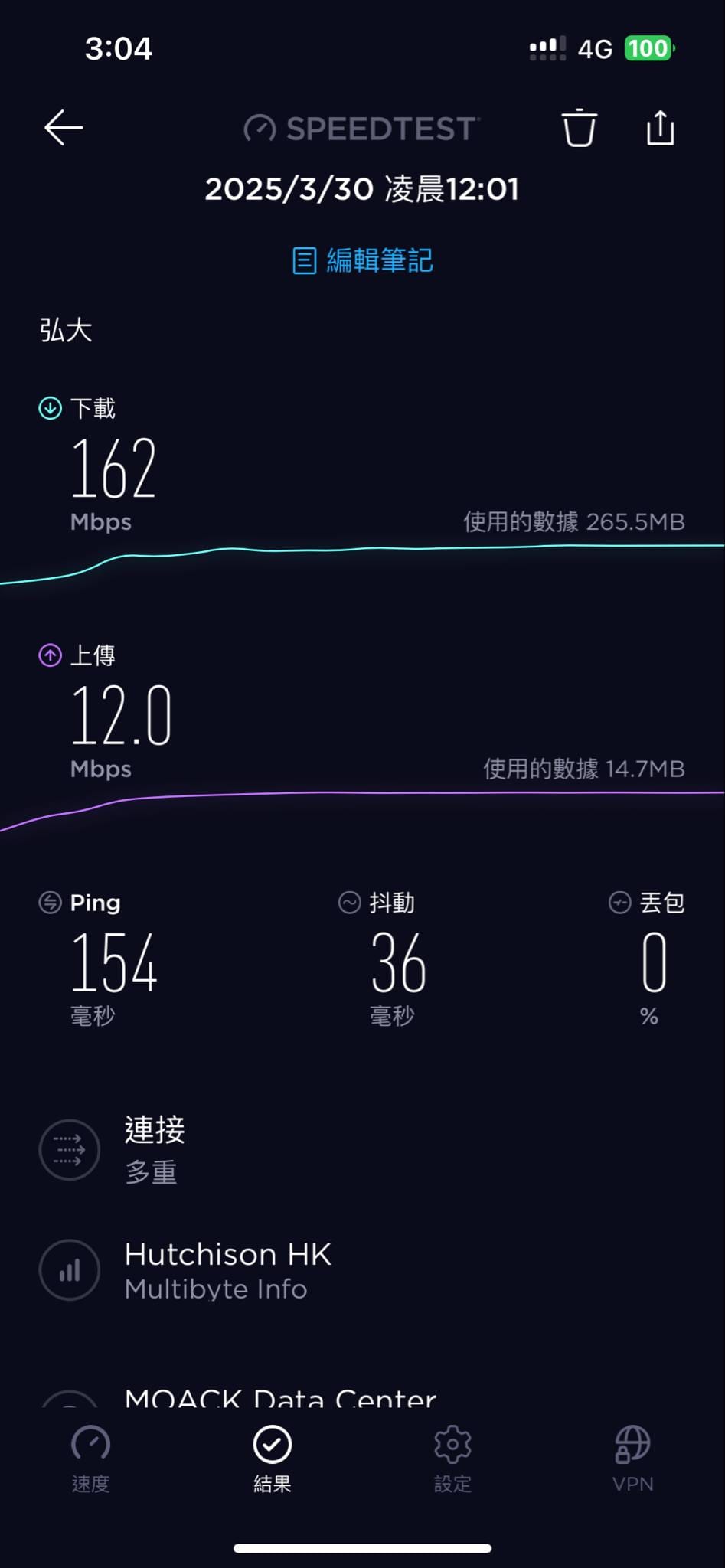 |
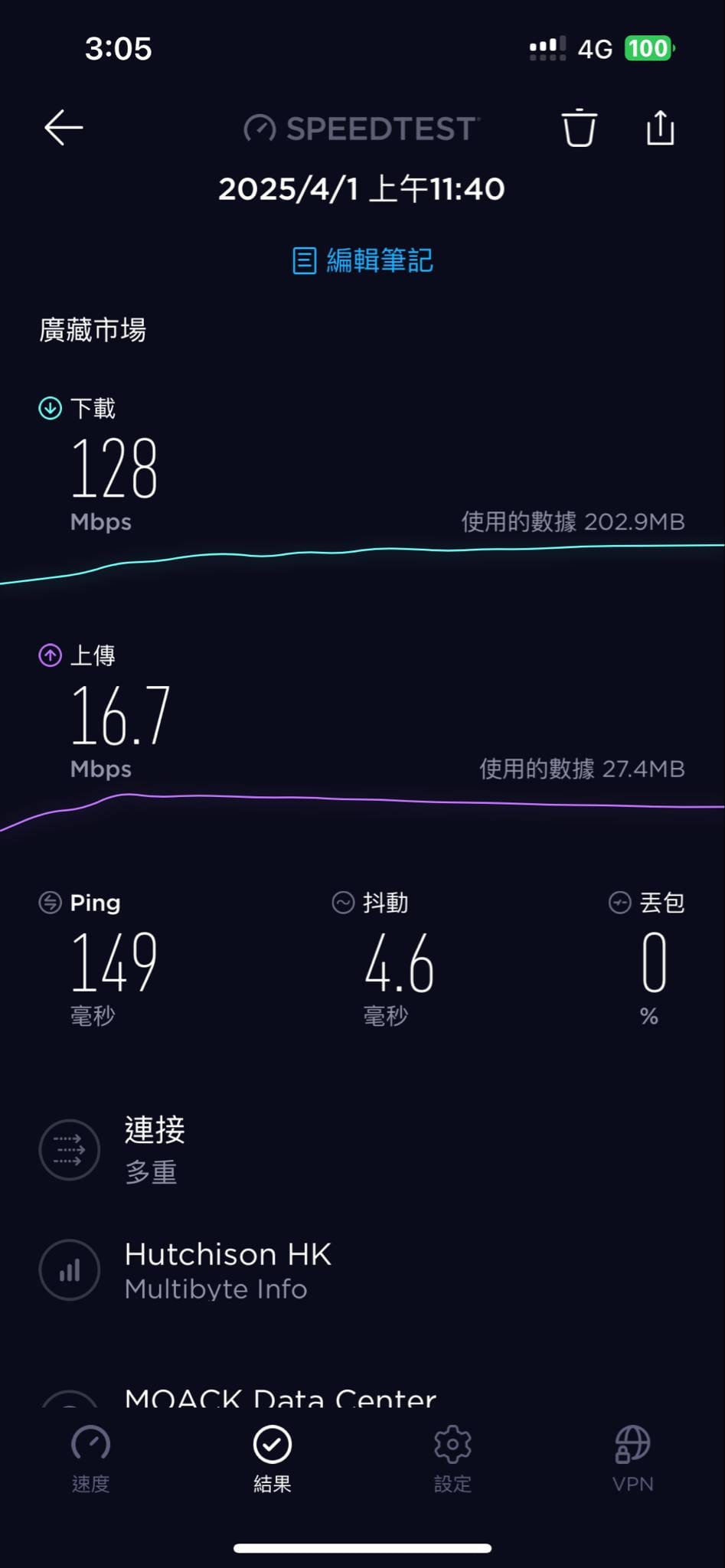 |
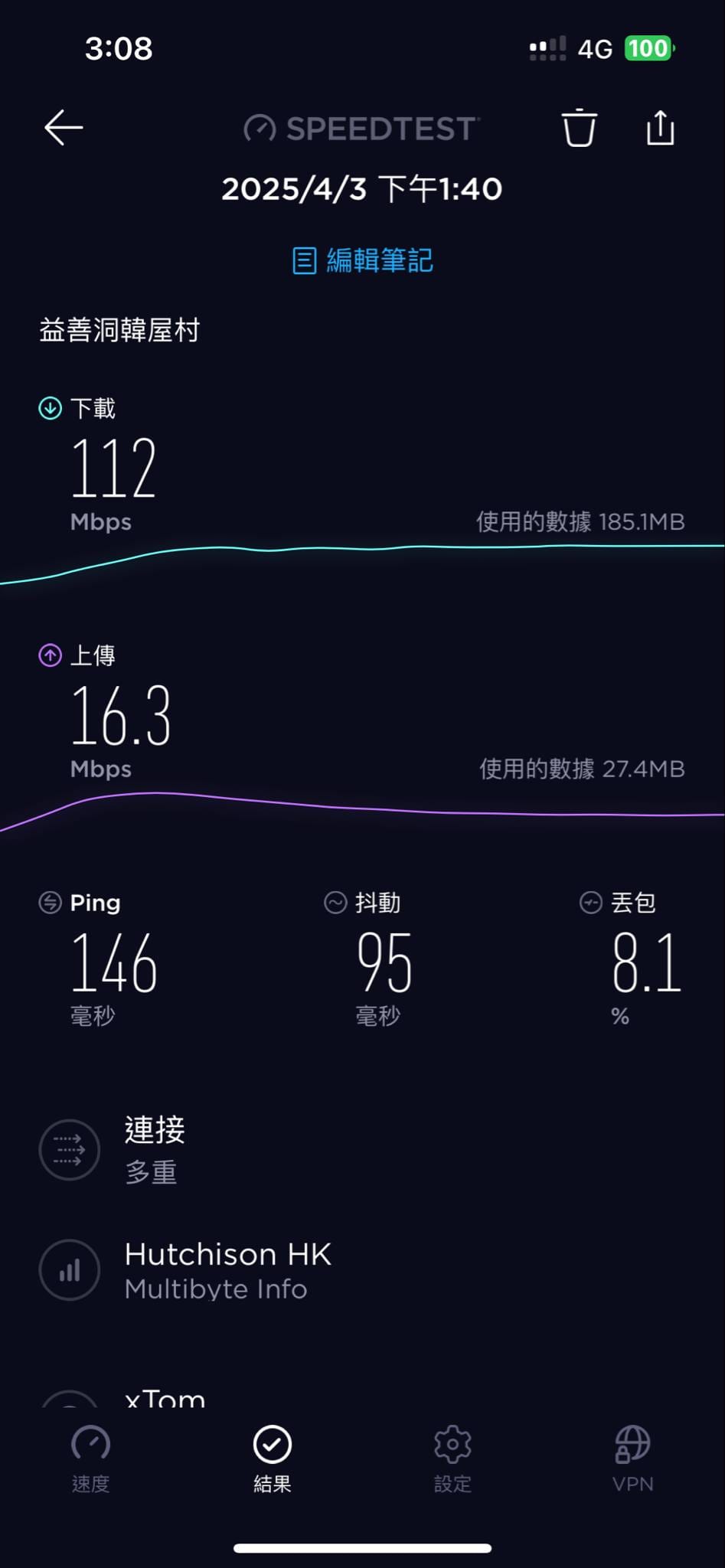 |
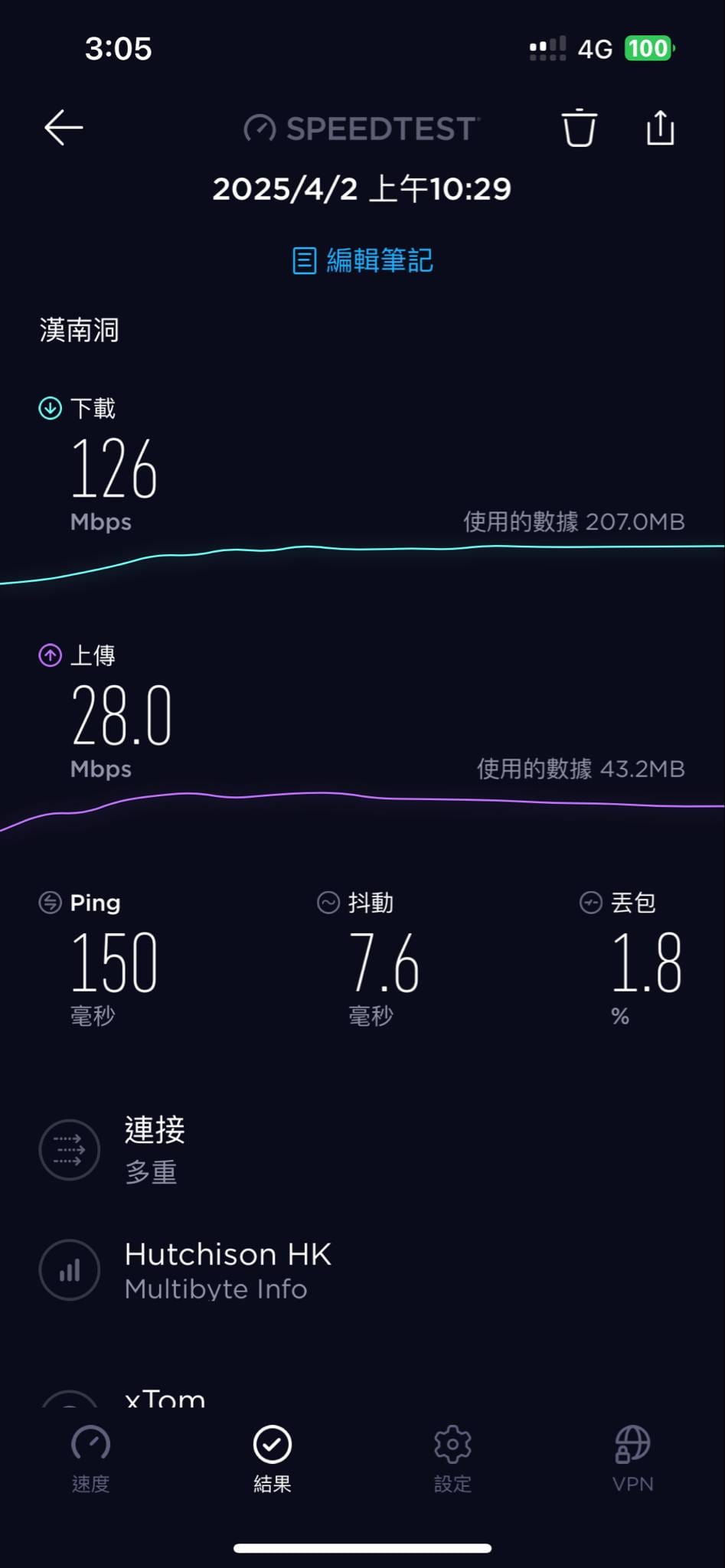 |
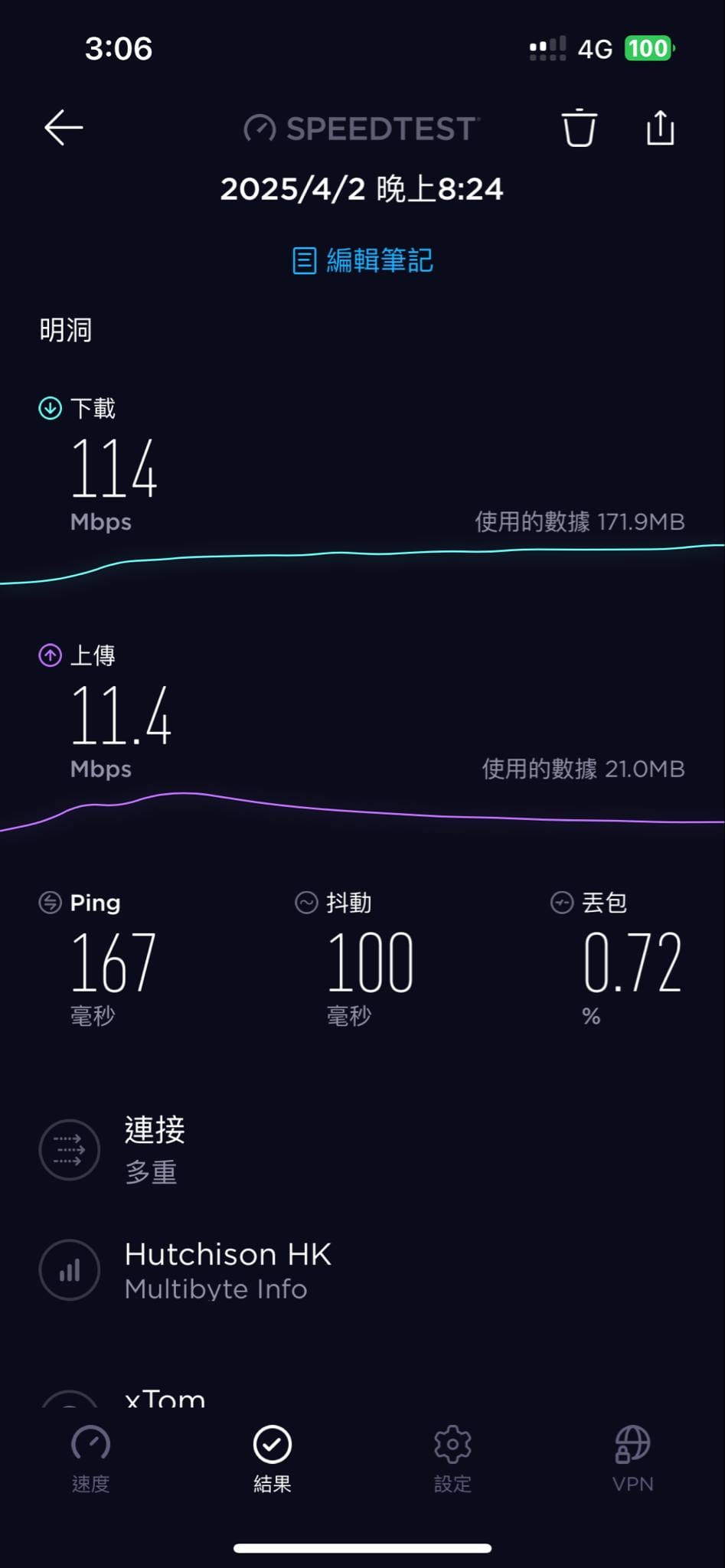 |
延伸閱讀
 韓國退稅條件、退稅流程整理、注意事項
韓國退稅條件、退稅流程整理、注意事項 韓國超夯熱門美妝專賣店|Olive Young(올리브영)逛街購物、KLOOK現金抵用券
韓國超夯熱門美妝專賣店|Olive Young(올리브영)逛街購物、KLOOK現金抵用券 首爾弘大逛街購物|大創 弘大2號店、便宜生活雜貨、卡通周邊
首爾弘大逛街購物|大創 弘大2號店、便宜生活雜貨、卡通周邊 首爾車站樂天超市購買伴手禮餅乾零食泡麵、不專業開箱
首爾車站樂天超市購買伴手禮餅乾零食泡麵、不專業開箱 快閃晚上明洞夜市買晚餐、明洞地鐵站地下街逛街
快閃晚上明洞夜市買晚餐、明洞地鐵站地下街逛街 首爾弘大燒肉吃到飽|荒謬的生肉 弘大店、豬五花肉泡菜吃到飽
首爾弘大燒肉吃到飽|荒謬的生肉 弘大店、豬五花肉泡菜吃到飽